Comment réparer les fichiers MXF corrompus (100% fonctionnel)
Je me souviens de la première fois où j'ai rencontré un fichier MXF corrompu. C'était une vidéo importante d'un client, et le fichier ne s'ouvrait pas dans mon logiciel de montage vidéo. La panique était réelle, et je n'étais pas sûr de pouvoir récupérer la séquence. J'ai fait quelques recherches et essayé différentes méthodes, et heureusement, j'ai réussi à réparer le fichier MXF corrompu. Si vous êtes dans le même cas et que vous rencontrez des difficultés avec un fichier MXF corrompu ou endommagé, vous êtes au bon endroit. Je suis là pour vous proposer un guide complet. réparation des fichiers MXF corrompus avec des méthodes de base et des solutions logicielles avancées qui ont fonctionné pour moi.

- LISTE DES GUIDES
- 1. Pourquoi les fichiers MXF sont-ils corrompus et quels en sont les signes ?
- 2. Tentatives de réparation de base pour réparer les fichiers MXF
- 3. Solutions logicielles pour réparer les fichiers MXF
- 4. FAQ sur la réparation des fichiers MXF corrompus
1. Pourquoi les fichiers MXF sont-ils corrompus et quels en sont les signes ?
Les fichiers MXF (Material Exchange Format) sont généralement utilisés dans la production vidéo professionnelle. Ils stockent du contenu vidéo et audio, ce qui les rend essentiels pour les logiciels de montage. Cependant, ils ne sont pas à l'abri de la corruption, et cela peut se produire pour diverses raisons :
Causes de la corruption des fichiers MXF
1. Transferts de fichiers incomplets
Parfois, si le transfert d'un fichier MXF est interrompu (que ce soit à cause d'une clé USB défectueuse, d'une mauvaise connexion ou d'un logiciel en panne), vous vous retrouvez avec un fichier incomplet ou corrompu.
2. Pannes du système
Si votre ordinateur s'éteint de manière inattendue ou si votre logiciel de montage plante pendant que vous travaillez avec un fichier MXF, il est possible que le fichier soit corrompu.
3. Secteurs défectueux sur les supports de stockage
Parfois, si le transfert d'un fichier MXF est interrompu (que ce soit à cause d'une clé USB défectueuse, d'une mauvaise connexion ou d'un logiciel en panne), vous vous retrouvez avec un fichier incomplet ou corrompu.
4. Virus ou logiciel malveillant
Parfois, des logiciels malveillants peuvent endommager les fichiers vidéo, y compris les fichiers MXF, les rendant inutilisables.
5. Incompatibilité de codec ou de logiciel
Les fichiers MXF nécessitent des codecs spécifiques pour être lus correctement si vous avez récemment mis à jour votre logiciel de montage ou utilisé un codec non pris en charge, ce qui peut entraîner une corruption.
Signes d'un fichier MXF corrompu
Si vous vous demandez si votre fichier MXF est corrompu, voici quelques signes à surveiller :
• Le fichier refuse de s’ouvrir dans les logiciels de montage vidéo ou les lecteurs multimédias.
• Le fichier s'ouvre, mais la vidéo est saccadée, désynchronisée ou affiche des messages d'erreur.
• Vous recevez une notification « Fichier non pris en charge » ou « Fichier corrompu » lors du chargement du fichier.
• La taille du fichier semble trop petite, même si vous savez qu’elle devrait être beaucoup plus grande.
Si vous constatez l'un de ces signes, votre fichier MXF est peut-être corrompu ou endommagé. Mais pas de panique ! Il existe des solutions.
2. Tentatives de réparation de base pour réparer les fichiers MXF
Avant de vous lancer dans un logiciel de réparation avancé, voici quelques étapes de base pour réparer votre fichier MXF corrompu. Parfois, la solution la plus simple est la meilleure !
2.1. Essayez différents lecteurs multimédias
La première chose que j'ai faite lorsque j'ai rencontré un fichier MXF corrompu a été d'essayer de le lire avec différents lecteurs multimédias. Parfois, le problème ne vient pas du fichier, mais du lecteur multimédia utilisé. Par exemple, si vous essayez de lire le fichier avec un lecteur qui ne prend pas en charge MXF en natif, il peut ne pas s'ouvrir, même si le fichier est correct.
Je vous recommande d'essayer les lecteurs multimédias suivants qui prennent en charge les fichiers MXF :
• Lecteur multimédia VLC : VLC est connu pour prendre en charge presque tous les formats vidéo, y compris MXF. Essayez d'ouvrir votre fichier corrompu dans VLC et vérifiez s'il est lu correctement.
• Lecteur Windows Media : Il ne prend pas en charge nativement les fichiers MXF, mais l'installation des bons codecs peut aider.
• QuickTime (utilisateurs Mac) : QuickTime peut gérer les fichiers MXF si les codecs appropriés sont installés.
Si vous parvenez à lire le fichier sur l'un de ces lecteurs, le problème ne vient peut-être pas du fichier lui-même, mais du lecteur. En revanche, si aucun de ces lecteurs ne parvient à ouvrir le fichier, il est probable que celui-ci soit réellement corrompu.
2.2. Analyser les détails du fichier (MediaInfo)
Ensuite, vous pouvez utiliser un outil appelé MediaInfo Pour analyser les détails de votre fichier MXF, MediaInfo fournit des informations détaillées sur les codecs, le format, le débit binaire, la fréquence d'images, etc. MediaInfo peut fournir des indices sur la cause du problème si le fichier est corrompu.
Par exemple, si vous remarquez des métadonnées manquantes ou des informations d'encodage étranges, cela pourrait indiquer un problème réparable avec les bons outils. Voici comment utiliser MediaInfo :
1. Téléchargez et installez MediaInfo.
2. Ouvrez le programme, puis faites glisser et déposez votre fichier MXF.
3. Consultez les informations détaillées sur le fichier dans la vue « Arborescence » ou « Texte ».
4. S'il manque des données, cela peut indiquer une corruption.
Grâce à ces informations, vous pourrez peut-être déterminer les prochaines étapes de réparation.
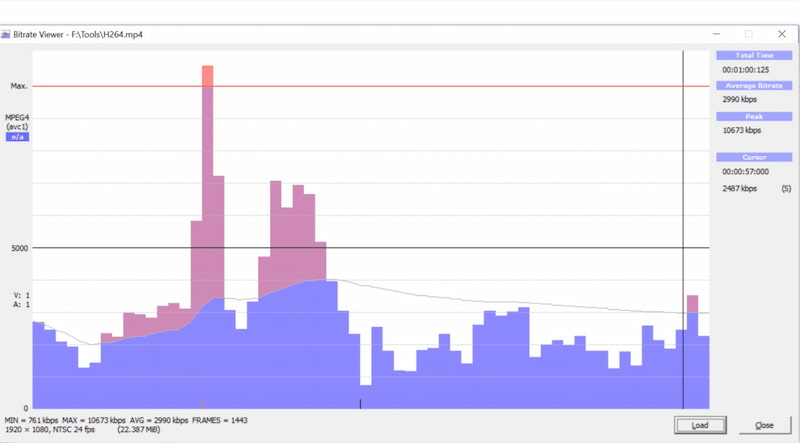
2.3. Transcodage simple
Une autre solution simple consiste à convertir le fichier MXF en un autre format, tel que MP4, MOV ou AVI. Parfois, la conversion du fichier permet d'ignorer les sections corrompues susceptibles de provoquer l'échec.
Pour ce faire, je recommande d'utiliser des outils gratuits comme HandBrake, FFmpeg et ArkThink Video Converter Ultimate, excellents pour le transcodage de fichiers vidéo. Voici un guide rapide d'utilisation.
ArkThink Video Converter Ultimate :
1. Téléchargez et installez ArkThink Video Converter Ultimate.
2. Ouvrez le programme et cliquez sur le gros bouton plus pour ajouter et sélectionner votre fichier MXF corrompu.
3. Choisissez un format (comme MP4) dans la liste déroulante « Format de sortie ».
4. Cliquez sur « Convertir tout » et laissez le programme faire de la magie.

Si le fichier MXF peut être transcodé sans erreur, le problème peut provenir du conteneur ou du codec du fichier, et le transcodage peut avoir contourné ces problèmes.
3. Solutions logicielles pour réparer les fichiers MXF
Si les méthodes de base ne fonctionnent pas, il est temps de passer aux choses sérieuses. Heureusement, des solutions logicielles performantes sont conçues pour réparer les fichiers MXF corrompus ou endommagés. L'un des outils que j'ai utilisé et que je recommande vivement est : Réparation vidéo ArkThinkerVoici comment cela m'a aidé et comment vous pouvez l'utiliser aussi !
ArkThinker Video Repair est un outil complet pour réparer les fichiers vidéo corrompus, y compris les fichiers MXF. Le logiciel prend en charge différents formats vidéo et est conçu pour réparer les fichiers endommagés sans perte de qualité.
Tout d'abord, téléchargez le logiciel sur le site officiel et installez-le sur votre ordinateur. Il fonctionne sur Windows et Mac.
Ouvrez ArkThinker Video Repair. L'interface principale est simple ; vous y trouverez un bouton pour ajouter vos fichiers MXF corrompus.
Cliquez sur le 'Ajouter une vidéoCliquez sur le bouton « » et sélectionnez votre fichier MXF corrompu. Vous devez également charger votre exemple de vidéo pour ce fichier MXF afin de le réparer.

Une fois le fichier chargé, cliquez sur le bouton «Réparation'. ArkThinker analysera le fichier et lancera la réparation. Selon l'étendue des dommages, cette opération peut prendre quelques minutes.

Après le processus de réparation, vous pouvez prévisualiser le fichier pour vous assurer que tout semble correct. Si le fichier est lu correctement dans l'aperçu, cliquez sur « Sauvegarder' pour enregistrer le fichier MXF réparé sur votre ordinateur.

Utiliser ArkThinker Video Repair a été une véritable révolution pour moi. Il a réparé plusieurs fichiers MXF corrompus que je croyais définitivement perdus. Le processus de réparation était simple et j'ai apprécié la fonction d'aperçu, qui me permettait de vérifier la correction du fichier avant de l'enregistrer. L'inconvénient est qu'il peut être un peu lent pour les fichiers vidéo volumineux, mais l'attente en vaut la peine, vu sa fiabilité.
4. FAQ sur la réparation des fichiers MXF corrompus
Puis-je réparer moi-même un fichier MXF corrompu ?
Oui, vous pouvez tenter de réparer le fichier en utilisant des méthodes simples, comme essayer différents lecteurs multimédias ou effectuer un transcodage. Pour les problèmes plus complexes, un logiciel de réparation comme ArkThinker Video Repair peut être nécessaire.
Comment puis-je empêcher la corruption des fichiers MXF à l’avenir ?
Pour éviter toute corruption, sauvegardez régulièrement vos fichiers, évitez d’interrompre les transferts de fichiers et stockez vos fichiers sur des périphériques de stockage fiables.
ArkThinker Video Repair est-il gratuit ?
ArkThinker Video Repair propose un essai gratuit qui vous permet de prévisualiser les réparations, mais vous devrez acheter la version complète pour enregistrer les fichiers réparés.
Conclusion
Réparer un fichier MXF corrompu ne doit pas être un cauchemar. Vous pouvez récupérer des contenus vidéo précieux avec les bons outils et techniques. Que vous commenciez avec des méthodes basiques ou que vous utilisiez un logiciel avancé comme ArkThinker Video Repair, il y a de l'espoir pour vos fichiers corrompus. J'ai utilisé ces méthodes pour réparer des fichiers MXF endommagés, et j'espère que ce guide vous sera également utile. Gardez votre calme et suivez les étapes ; vos fichiers seront généralement sauvegardés.
Que pensez-vous de cette publication? Cliquez pour noter cet article.
Excellent
Notation: 4.8 / 5 (basé sur 478 voix)
Trouver plus de solutions
Les 4 meilleures façons de convertir MXF en MP4 en 2024 [étape par étape] Les 3 meilleurs convertisseurs MXF gratuits pour une conversion vidéo facile Comment réparer les fichiers MP4 – Des moyens simples et efficaces pour réparer les vidéos corrompues Comment réparer les fichiers MOV corrompus ou endommagés (Guide 2025) Comment réparer les fichiers vidéo AVI corrompus : solutions simplesArticles relatifs
- Éditer vidéo
- Comment rendre une courte vidéo plus longue avec 3 méthodes différentes
- Boucler une vidéo sur iPhone, iPad, téléphone Android et ordinateur
- Logiciel de montage vidéo gratuit – 7 meilleures applications de montage vidéo gratuites
- 3 applications de suppression de filigrane TikTok pour supprimer le filigrane TikTok
- Filtre vidéo – Comment ajouter et mettre un filtre sur une vidéo 2024
- Comment ralentir une vidéo et créer une vidéo au ralenti 2024
- Divisez votre gros fichier vidéo avec les 3 meilleurs découpages de films 2024
- Comment ajouter un filigrane à une vidéo sur différents appareils 2024
- 5 meilleurs compresseurs MP4 pour réduire la taille du fichier vidéo 2024
- Guide détaillé sur la façon de ralentir une vidéo sur Snapchat 2024


